La semana pasada hablábamos de Power Button Emulator, un tweak no demasiado bien implementado cuya única funcionalidad práctica era sustituir al botón Home del iPad o iPhone en caso de que éste hubiese dejado de funcionar. Esta avería es más habitual de lo que pensamos y, aunque Apple ha ido mejorando la calidad del botón de inicio con el paso del tiempo, dependiendo del uso que le demos, todavía es habitual encontrarse con usuarios con problemas en este componente.

En caso de que se rompa el botón Home tenemos tres posibles soluciones: vía jailbreak (como ya hemos comentado), a través de iOS o, la más drástica (y efectiva), sustituyendo el botón.
Dependiendo del tiempo que haya pasado desde la compra del iPad, es posible que todavía esté en garantía. En ese caso, no hay duda. Tenemos que llevar el iPad al servicio técnico de Apple o a un distribuidor oficial y que lo reparen. Es posible que en algunos casos nos den un dispositivo nuevo (o restaurado). Si la avería no se ha producido por un mal uso, la reparación tendrá que ser gratuita. Otra cuestión es si la garantía ha expirado, en cuyo caso tendremos que pagar por la sustitución. De todas, ésta es siempre la solución definitiva.
También podemos sustituirlo nosotros utilizando alguno de los muchos tutoriales de internet (eso sí, hay que ser un poco manitas) o llevarlo a una tienda de reparaciones (bajo nuestra cuenta y riesgo
). Sí optamos por el método hazlo tu mismo, recomendamos las completas guías de iFixit.
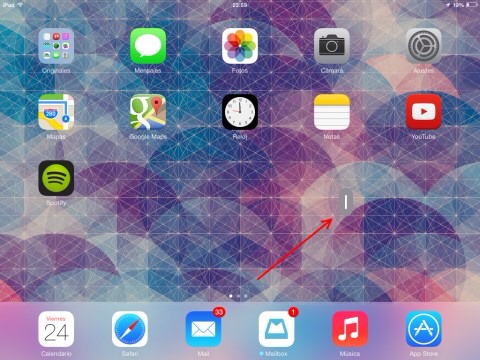
La segunda es mediante jailbreak. Además del ya mencionado Power Button Emulator, otra opción (más completa y funcional) es Activator, con el que podremos personalizar cualquier gesto de iOS. Obviamente, para utilizar cualquiera de estos dos tweaks hay que hacer el jailbreak al dispositivo. Si tienes alguna duda sobre su funcionamiento, aquí te contamos cómo hacerlo.
La tercera es, quizás, la más desconocida por muchos usuarios. iOS ofrece una funcionalidad pensada para que las personas con alguna discapacidad puedan utilizar sin problemas el dispositivo. Sin embargo, en caso de necesidad, como la rotura del botón Home, también se puede utilizar para simular su funcionamiento.
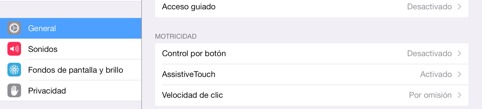
Para activarla, tenemos que ir a Ajustes -> General -> Accesibilidad y, en el apartado de Motricidad, activar la opción Assistive Touch. Esto hará que veamos en la pantalla del iPad un botón Home virtual. Este icono se podrá colocar en la zona de pantalla que mejor nos venga e incluso dará acceso a determinadas funciones como ir a la pantalla de inicio, activar Siri, Favoritos y Dispositivo.
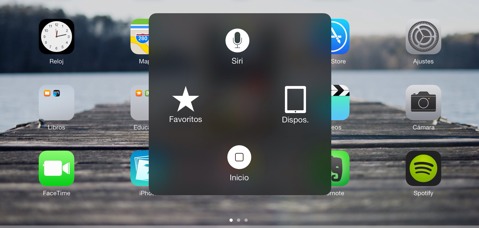
Si pulsamos en este último icono veremos un segundo menú con opciones como bloquear la pantalla o la rotación, girar la pantalla, controlar el volumen y, finalmente, unos puntos suspensivos que nos llevan a un nuevo submenú con gestos táctiles ya definidos (pulsar con dos, tres, cuatro o cinco dedos sobre la pantalla).
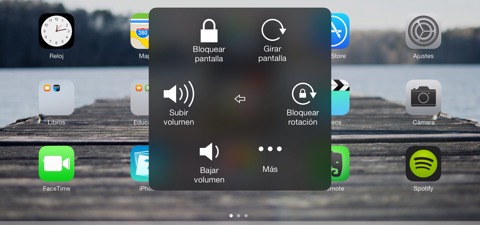
Si elegimos la opción de favoritos podremos crear nuestros propios gestos y asignarlos a un icono en pantalla para facilitar su acceso.
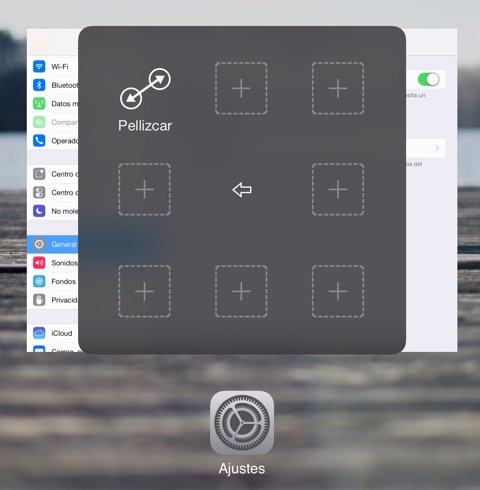
Desde luego no debería ser una solución definitiva, pero al menos nos permitirá acceder al iPad mientras decidimos qué hacer.
Imagen: iFixit


